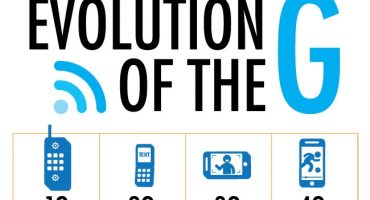การเชื่อมต่อแท็บเล็ตเข้ากับทีวีช่วยให้คุณรับชมภาพยนตร์ฟังเพลงเข้าถึงแอพพลิเคชั่นยอดนิยมบนหน้าจอขนาดใหญ่ มันไม่ยากที่จะเชื่อมต่อแท็บเล็ตกับทีวีที่ทันสมัยซึ่งไม่สามารถพูดเกี่ยวกับรุ่นเก่าซึ่งยากที่จะเข้าร่วม สาเหตุของปัญหาทุกประเภทอาจไม่รองรับมาตรฐานทีวีวิธีการเชื่อมต่อแบบเก่าที่ต้องใช้อะแดปเตอร์ ฯลฯ ในบทความนี้เราพิจารณาถึงปัญหาที่อาจเกิดขึ้นทั้งหมดเมื่อจับคู่อุปกรณ์และวิธีการในการแก้ปัญหาที่เกิดขึ้น
รองรับการเชื่อมต่อ
ในการพิจารณาความเป็นไปได้ในการจับคู่อุปกรณ์กับทีวีคุณจะต้องตรวจสอบว่าคุณต้องการสายหรือไม่หรือมีการรองรับเครือข่ายไร้สายหรือไม่หากเป็นเช่นนั้น เนื่องจากอุปกรณ์มีขนาดใหญ่คุณต้องตรวจสอบว่าเป็นไปได้ที่จะสร้างจุดเชื่อมต่อบนอุปกรณ์หรือเชื่อมต่อกับเครือข่าย Wi-Fi สำหรับผู้ที่ไม่เข้าใจหัวข้อนี้ในบทความเราจะอธิบายรายละเอียดวิธีกำหนดตัวเลือกที่เป็นไปได้สำหรับการซิงโครไนซ์อุปกรณ์และสิ่งที่ผู้ใช้จะต้องทำ
ในการเริ่มต้นบทความจะแสดงวิธีการเชื่อมต่อที่เป็นไปได้:
- เกือบทุกสมาร์ททีวีที่ทันสมัยมีเครือข่าย Wi-Fi ไร้สาย
- นอกจากนี้ยังมีอินเทอร์เฟซ HDMI บนทีวีรุ่นเก่า (หลังปี 2008)
- สายเคเบิลคอมโพสิต (ทิวลิป)
- ขั้วต่อ USB หรือ mini USB มันค่อนข้างหายาก
- การใช้ตัวแปลง วิธีสุดขั้วหากไม่มีตัวเลือกอื่น
มีหลายวิธีซึ่งหมายความว่าในตอนแรกคุณจะต้องพิจารณาว่าอันไหนที่เหมาะกับอุปกรณ์นี้ คุณต้องคำนึงถึงสิ่งที่ผู้ใช้ต้องการอย่างแท้จริงเมื่อเชื่อมต่ออุปกรณ์กับทีวี: ถ่ายโอนไฟล์จากอุปกรณ์ไปยังทีวีการส่งสัญญาณจากอุปกรณ์หรือ HDD
การเชื่อมต่อผ่านสาย HDMI
ตัวเลือกการเชื่อมต่อที่สะดวกสบายที่สุดสำหรับการแพร่ภาพวิดีโอและการฟังเพลงจากอุปกรณ์ที่ใช้ Android คือสาย HDMI ดังนั้นคุณควรตรวจสอบให้แน่ใจว่าอุปกรณ์นั้นไม่มีตัวเชื่อมต่อดังกล่าวก่อนที่จะพยายามเชื่อมต่อด้วยสายเคเบิลอื่น

สายเคเบิล Micro-HDMI เป็น HDMI
ประโยชน์ที่ได้รับ:
- HDMI รองรับการส่งสัญญาณเสียงและวิดีโอ
- อุปกรณ์จับคู่เกิดขึ้นอย่างรวดเร็วและไม่มีการตั้งค่าเพิ่มเติม
- “ การสะท้อนแสงสะท้อน” ช่วยให้คุณแสดงภาพแท็บเล็ตบนทีวีทำซ้ำทุกสิ่งที่เกิดขึ้นบนอุปกรณ์
- สาย HDMI ถ่ายโอนภาพในรูปแบบดิจิตอลดังนั้นคุณภาพของภาพจึงอยู่ในระดับสูงเสมอ
- นี่เป็นวิธีการทั่วไปและได้รับการยอมรับว่าเป็นมาตรฐานสำหรับอุปกรณ์ที่ทันสมัยทั้งหมด
ในการถ่ายโอนภาพของแกดเจ็ตผ่าน HDMI เชื่อมต่อสายเคเบิลด้านหนึ่งไปยังแกดเจ็ตและอีกด้านหนึ่งไปยังจอภาพ หลังจากเชื่อมต่ออุปกรณ์จะถูกกำหนดค่าโดยอัตโนมัติและสามารถเล่นวิดีโอใด ๆ หากมีข้อผิดพลาดคุณต้องเปิดการตั้งค่าพลาสมาและอุปกรณ์:
- บนแท็บเล็ตในการตั้งค่าเอาต์พุตคุณต้องระบุ HDMI
- บนสมาร์ททีวีใน“ แหล่งสัญญาณ” (แหล่งสัญญาณเข้า) คุณต้องเลือก HDMI หากมีขั้วต่อ HDMI มากกว่าหนึ่งตัวให้เลือกช่องที่วงกลมในกรอบเมนู
แทนที่จะใช้แจ็คแบบเต็มเป่ามักใช้ micro-HDMI บนแท็บเล็ต ดังนั้นในการเชื่อมต่อคุณจำเป็นต้องมีสายพิเศษ (micro-HDMI to HDMI) หรือ (mini-HDMI to HDMI) ตัวเลือกอื่นคือการใช้อะแดปเตอร์ มีการติดตั้งอะแดปเตอร์บนตัวเชื่อมต่อของอุปกรณ์และคุณสามารถเชื่อมต่อสายเคเบิล HDMI ปกติกับมัน
วิธีการจับคู่นี้เหมาะอย่างยิ่งหากอุปกรณ์ทั้งสองรองรับเทคโนโลยี MHL เทคโนโลยีนี้มีอยู่ในโทรทัศน์ของผู้ผลิตที่มีชื่อเสียง (SAMSUNG, SONY, TOSHIBA, LG) แต่อาจไม่รองรับ บริษัท ที่ได้รับความนิยมน้อยกว่าดังนั้นคุณจะต้องตรวจสอบให้แน่ใจว่าฟังก์ชั่นนี้สามารถใช้งานได้ด้วยตัวคุณเองไม่ว่าจะบนอินเทอร์เน็ตโดยใช้ชื่อของอุปกรณ์หรือโดยการมีจารึกขนาดเล็กบนแจ็ค HDMI

ใช้งานอะแดปเตอร์ micro-USB เป็น HDMI
ต่างจากวิธีที่ 1 ในการซิงโครไนซ์อุปกรณ์ที่ใช้งานร่วมกันเป็นคู่คุณจะต้องใช้สายเคเบิลที่ใช้งานอยู่เช่น "micro USB-HDMI" ตัวเชื่อมต่อ (MHL-HDMI) จะถูกเน้นเป็นพื้นหลังโดยผู้อื่นซึ่งอยู่ถัดจากรู HDMI ในการตั้งค่าทีวีเป็นอินพุต MHL-HDMI ที่จำเป็นต้องค้นหาเป็นแหล่งสัญญาณ การเชื่อมต่อดังกล่าวจะช่วยให้การส่งสัญญาณดิจิตอลคุณภาพสูงและจะชาร์จแท็บเล็ตระหว่างการออกอากาศซึ่งรับประกันการทำงานที่เสถียรของระบบ
ในช่วงเวลาที่ไม่เหมาะสมที่สุด Gadget จะไม่ปิดเนื่องจากแบตเตอรี่อ่อน จะไม่มีภาพล่าช้าในกรณีนี้และหากเป็นเช่นนั้นภาพเหล่านั้นจะไม่มีนัยสำคัญ ข้อเสียเพียงอย่างเดียวของวิธีนี้คือความละเอียดของภาพบนหน้าจอขนาดใหญ่ซึ่งถูก จำกัด ด้วยพลังของอุปกรณ์ หากแท็บเล็ตนั้นทันสมัยแสดงว่าไม่มีอะไรต้องกังวล หากเฉพาะอุปกรณ์รองรับฟังก์ชั่น MHL คุณจะต้องใช้สายไมโคร USB-HDMI แบบแอคทีฟ ในกรณีของมันมีขั้วต่อ USB เพื่อเชื่อมต่อแหล่งพลังงานภายนอก ดังนั้นสำหรับการทำงานที่มั่นคงของอุปกรณ์คุณจะต้องค้นหาแหล่งพลังงานเพิ่มเติม
การเชื่อมต่อผ่านสาย RCA (ทิวลิป)
หากไม่มีตัวเชื่อมต่อ HDMI บน“ กล่อง” แบบเก่าเราต้องใช้สาย RCA (ทิวลิป) ตัวเลือกนี้ไม่สะดวกสบายเท่ากับ HDMI และการส่งภาพในรูปแบบแอนะล็อก แต่ทีวีเกือบทั้งหมดมีตัวเชื่อมต่อดังกล่าว

สาย RCA (คอมโพสิต)
วิธีการเชื่อมต่อนี้จะต้องใช้ตัวแปลง HDMI-RCA สำหรับดอกทิวลิป เชื่อมต่อสาย HDMI-HDMI เข้ากับแท็บเล็ตและอีกด้านหนึ่งไปยังตัวแปลง HDMI-RCA เชื่อมต่อสายเคเบิลจากตัวแปลงด้วยปลั๊กสามตัวเข้ากับทีวี ปลั๊กสีเหลืองสำหรับส่งสัญญาณวิดีโอและปลั๊กสีขาวและสีแดงใช้สำหรับเสียง
อุปกรณ์ประเภทนี้สามารถเชื่อมต่อกับอุปกรณ์ทั้งอเมริกันและยุโรปได้ด้วยสวิตช์ในตัวเครื่อง ในรัสเซียระบบ Pal ได้รับการติดตั้งบนทีวี บันเดิลของตัวแปลงมักจะมีสายเคเบิล micro-USB ที่จำเป็นสำหรับการชาร์จใหม่

RCA เป็น HDMI Converter
เชื่อมต่อสายเคเบิลตามสีของปลั๊กเข้ากับสีของช่องเสียบบนทีวี คอนเนคเตอร์สำหรับปลั๊กสามารถอยู่ที่ด้านหน้าด้านหลังและด้านข้างของตัวเรือน ในทีวีใน "แหล่งสัญญาณเข้า" (Input, input, source) คุณจำเป็นต้องค้นหาโหมด "AV" หากมีอินพุตแบบอะนาล็อกมากกว่าหนึ่งให้เลือกหนึ่งที่สว่าง
วิธีเชื่อมต่อแท็บเล็ตกับทีวีผ่าน WIFI
วิธีการเชื่อมต่อแท็บเล็ตเข้ากับทีวีโดยไม่ต้องใช้สายไฟจะสะดวกสำหรับเจ้าของสมาร์ททีวี (Smart TV) ซึ่งไม่มีอะแดปเตอร์ในตัว ในอุปกรณ์ดังกล่าวมีสองวิธีในการส่งสัญญาณ:
- WIFI DIRECT (จุดเข้าใช้งาน)
- เชื่อมต่ออุปกรณ์ผ่านแอพพลิเคชั่นจากผู้ผลิตหรือโปรแกรมบุคคลที่สาม
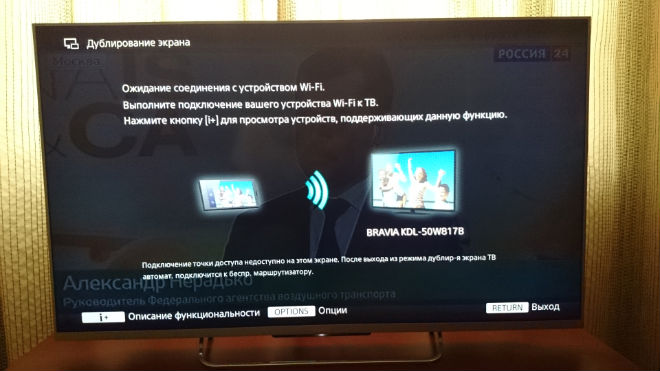
ภาพแสดงความเป็นไปได้ในการใช้งานโหมด Wi-Fi DIRECT
WIFI โดยตรง
เทคโนโลยี WIFI DIRECT แสดงตัวเองอย่างสมบูรณ์แบบในสมาร์ททีวีเครื่องแรกดังนั้นคุณสมบัตินี้จึงมีอยู่ในอุปกรณ์ที่ทันสมัยทั้งหมด ง่ายต่อการกำหนดค่าและใช้งาน
เปิดเมนูการตั้งค่าและค้นหาแท็บ“ เครือข่าย” (เครือข่าย, เว็บ) มันควรจะมีสาย WIFI โดยตรง เลือกรายการนี้และรอให้โปรแกรมกำหนดค่าการเชื่อมต่อโดยอัตโนมัติ ในเวลานี้บนแท็บเล็ตเปิดการตั้งค่า WIFI ในการตั้งค่าและค้นหาชื่อของทีวีในเมนูหากมีจุดเชื่อมต่อมากมายและเป็นการยากที่จะระบุชื่อของจุดเชื่อมต่อของคุณให้ดูในเมนูเปิดบนทีวีชื่อเครือข่ายและเลือกเครือข่ายบนแท็บเล็ต หลังจากนี้อุปกรณ์จะถูกจับคู่และพร้อมสำหรับการทำงาน
แอปพลิเคชันบุคคลที่สาม
หากฟังก์ชันในตัวของจุดเข้าใช้งานทำงานไม่ถูกต้องหรือมีสัญญาณรบกวนโปรแกรมหรือแอปพลิเคชันอื่นจาก บริษัท ของผู้ผลิตที่ทำขึ้นหลังจากการเปิดตัวอุปกรณ์จะสามารถช่วยได้ แอปพลิเคชันสำหรับแท็บเล็ตจะต้องค้นหาเป็นรายบุคคล การรู้จักชื่อเต็มของอุปกรณ์โทรทัศน์การค้นหาแอปพลิเคชันนั้นไม่ยากคำแนะนำเกี่ยวกับแอปพลิเคชันจะแนบมากับไซต์ต้นทางหรือในโปรแกรมเอง หากไม่มีชื่อในกล่องทีวีคุณสามารถค้นหาได้ในการตั้งค่าซึ่งสามารถเข้าถึงได้จากเมนูหลัก
ตัวอย่างเช่นอุปกรณ์ Samsung ใช้แอพพลิเคชั่น Smart View
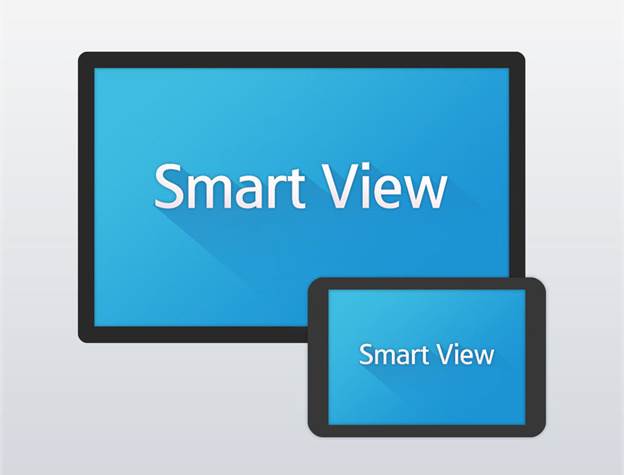
ภาพของอุปกรณ์ที่ซิงโครไนซ์สองเครื่อง
ในการซิงโครไนซ์อุปกรณ์คุณต้องเชื่อมต่อกับเครือข่าย WIFI เดียวกันจากอุปกรณ์สองเครื่อง นอกจากนี้ยังจำเป็นที่เราเตอร์พร้อมสำหรับการจับคู่
วิธีเชื่อมต่อแท็บเล็ตเข้ากับทีวีผ่านสาย USB
จะไม่สามารถถ่ายโอนภาพได้เช่นเดียวกับการเชื่อมต่อ HDMI ผ่านสาย USB เทคโนโลยีดังกล่าวไม่มีอยู่จริง แกดเจ็ตสามารถใช้เป็นอุปกรณ์สำหรับจัดเก็บข้อมูล หากทีวีรองรับการเล่นภาพยนตร์เพลงและภาพจากอุปกรณ์ภายนอกแท็บเล็ตก็สามารถใช้เป็นฮาร์ดไดรฟ์ได้
ในการตั้งค่าไลบรารีสื่อโฮมเธียเตอร์จากแท็บเล็ตคุณต้อง:
- เชื่อมต่อสายเคเบิล Micro-USB เข้ากับ USB (Mini-USB to USB) ด้วยปลายด้านหนึ่งไปยังแท็บเล็ตและอีกด้านหนึ่งเข้ากับพลาสมา
- บนแท็บเล็ตคลิกหน้าต่างที่จะมีรายการ "เชื่อมต่อเป็นไดรฟ์"
- ใช้รีโมทควบคุมบนทีวีกดปุ่ม "แหล่งสัญญาณ" (อินพุตแหล่งสัญญาณ) แล้วเลือกไดรฟ์ USB
- บนหน้าจอขนาดใหญ่จะเห็นวิดีโอรูปภาพและเสียงทั้งหมดจากแท็บเล็ต

ภาพสมาร์ททีวีพร้อมแท็บเล็ตที่เชื่อมต่อ
ด้วยการเชื่อมต่ออุปกรณ์ทั้งสองผ่านสาย USB คุณสามารถเลือกภาพยนตร์และเพลงจากแท็บเล็ตในเมนูพลาสมา ในการทำเช่นนี้ในพารามิเตอร์อินพุตของทีวีคุณต้องคลิกที่ "ไดรฟ์ USB" ในรายการ ในกรณีนี้คุณสามารถใช้แท็บเล็ตในเวลาเดียวกันในความต้องการของคุณ
 ทำไมแท็บเล็ตปิดและไม่เปิด
ทำไมแท็บเล็ตปิดและไม่เปิด  วิธีการเลือกที่ยึดสำหรับแท็บเล็ตในรถยนต์
วิธีการเลือกที่ยึดสำหรับแท็บเล็ตในรถยนต์  ภาพรวมของแท็บเล็ตที่ได้รับการป้องกันและฟิล์มป้องกันสำหรับพวกเขา
ภาพรวมของแท็บเล็ตที่ได้รับการป้องกันและฟิล์มป้องกันสำหรับพวกเขา  ภาพรวมของแท็บเล็ตที่ได้รับการป้องกันและฟิล์มป้องกันสำหรับพวกเขา
ภาพรวมของแท็บเล็ตที่ได้รับการป้องกันและฟิล์มป้องกันสำหรับพวกเขา  ทำไมแท็บเล็ตไม่เริ่มทำงาน
ทำไมแท็บเล็ตไม่เริ่มทำงาน